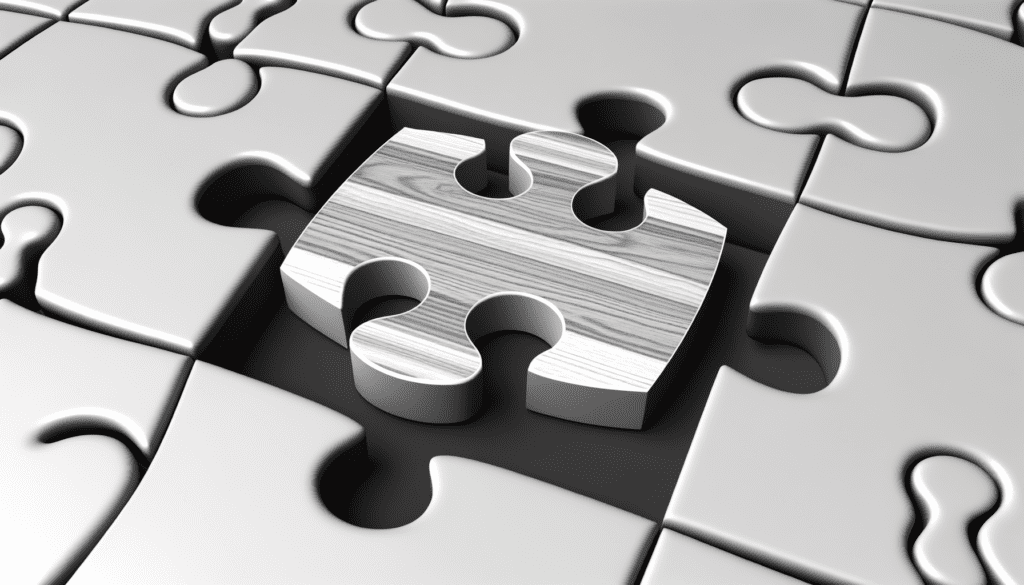
Les mises à jour régulières de WordPress et de ses plugins sont essentielles pour la sécurité et la performance de votre site. Pourtant, ce processus salutaire peut parfois s’accompagner de complications inattendues, notamment des conflits entre plugins. Ces problèmes d’incompatibilité peuvent entraîner des dysfonctionnements sur votre site, impactant ainsi l’expérience des utilisateurs et potentiellement nuisant à votre référencement. Dans cet article, nous explorons en profondeur les problèmes d’incompatibilité de plugins après une mise à jour WordPress et proposons des solutions concrètes pour les résoudre.
Comprendre les conflits de plugins
Avant de plonger dans les solutions, il est crucial de comprendre comment et pourquoi ces conflits surviennent. Les conflits de plugins se produisent généralement lorsque deux ou plusieurs extensions essayent de modifier les mêmes éléments sur votre site ou lorsque l’une d’elles n’est pas compatible avec la version actuelle de WordPress.
Les causes courantes des conflits de plugins
- Version obsolète : Un plugin peut ne pas être à jour, ce qui le rend incompatible avec la dernière version de WordPress.
- Code mal écrit : Certaines extensions peuvent contenir du code défectueux qui peut interférer avec d’autres plugins.
- Fonctionnalités redondantes : Plusieurs plugins peuvent tenter d’exécuter la même tâche, entraînant des conflits.
- Problèmes de dépendance : Des plugins qui nécessitent d’autres plugins peuvent rencontrer des problèmes si ces derniers ne sont pas installés ou à jour.
Identifier les conflits de plugins
Pour résoudre les problèmes d’incompatibilité, il est nécessaire de bien les identifier. Voici quelques étapes pour détecter un conflit de plugins après une mise à jour :
1. Désactivation des plugins
La première étape pour identifier un conflit est de désactiver tous vos plugins. Ensuite, réactivez-les un par un pour déterminer lequel cause le problème.
Étapes à suivre :
- Accédez à votre tableau de bord WordPress.
- Naviguez vers Extensions > Extensions installées.
- Sélectionnez Désactiver pour tous les plugins.
- Réactivez les plugins un par un.
2. Vérification des erreurs JavaScript
Ouvrez l’inspecteur d’éléments de votre navigateur (F12) et vérifiez la console pour voir s’il y a des erreurs JavaScript. Ces erreurs peuvent souvent indiquer un conflit de plugin.
3. Revue des fichiers journaux d’erreurs
Consultez les fichiers journaux de votre serveur pour voir si des erreurs spécifiques sont signalées après la mise à jour. Cela peut fournir des indices sur le plugin en conflit.
Solutions pour résoudre les problèmes de conflits de plugins
Une fois que vous avez identifié un conflit, plusieurs solutions s’offrent à vous. Examinons les plus efficaces.
1. Mettre à jour les plugins
Souvent, les développeurs de plugins publient des mises à jour pour corriger les problèmes de compatibilité. Assurez-vous que tous vos plugins sont à jour. Accédez à votre tableau de bord WordPress, cliquez sur Mises à jour et installez les mises à jour disponibles.
2. Remplacer les plugins problématiques
Si un plugin cause des conflits persistants, envisagez de le remplacer par une alternative plus fiable. De nombreux plugins ont des équivalents qui peuvent accomplir la même tâche sans provoquer de conflits.
Exemples de remplacements :
- Plugin de formulaire : Remplacez Contact Form 7 par WPForms ou Gravity Forms.
- Plugin de SEO : Remplacez Yoast SEO par Rank Math.
3. Contacter le support technique
La plupart des développeurs de plugins disposent d’un support technique. Si vous rencontrez des problèmes avec un plugin spécifique, n’hésitez pas à leur faire part de vos soucis. Vous pourrez ainsi obtenir des solutions adaptées à votre situation.
4. Écrire du code personnellement
Si vous avez des compétences en développement, envisagez d’écrire votre propre code pour résoudre le conflit. Cela peut impliquer des ajustements dans le code des plugins concernés. Cependant, cela nécessite de solides connaissances techniques et peut ne pas être une solution appropriée pour tous les utilisateurs.
5. Utiliser des outils de gestion des conflits
Certains outils, comme le plugin Health Check, peuvent vous aider à diagnostiquer et à résoudre des problèmes de compatibilité de manière sécurisée. Ce plugin vous permet de vérifier les erreurs sans affecter vos visiteurs.
Meilleures pratiques pour éviter les conflits de plugins
Prévenir les conflits de plugins est toujours préférable à les résoudre une fois qu’ils ont eu lieu. Voici quelques meilleures pratiques à adopter :
1. Limitez le nombre de plugins installés
Réduisez le nombre de plugins sur votre site au strict nécessaire. Chaque plugin supplémentaire augmente le risque de conflits. Avant d’ajouter un nouveau plugin, questionnez-vous sur sa réelle valeur ajoutée.
2. Effectuez des tests de mise à jour sur un site de staging
Avant de mettre à jour votre site en production, effectuez d’abord les mises à jour sur un environnement de staging. Cela vous permettra de détecter et de corriger les conflits avant qu’ils n’affectent votre site vivant.
3. Établissez une routine de maintenance
Planifiez régulièrement des vérifications pour mettre à jour WordPress, vos thèmes et vos plugins. Cela permettra de garder votre site à jour et de réduire les risques d’incompatibilité.
Conclusion
Les problèmes d’incompatibilité de plugins après une mise à jour WordPress peuvent sembler décourageants, mais en suivant une méthodologie rigoureuse pour identifier et résoudre ces problèmes, ainsi qu’en adoptant des pratiques préventives, vous pouvez maintenir votre site fonctionnel et efficace. En fin de compte, il s’agit de tirer profit de la puissance de WordPress sans sacrifier la stabilité de votre site. Quels sont vos défis en matière de gestion des plugins et avez-vous des méthodes que vous aimeriez partager ?
Besoin d'un Checkup ?
Optimisez votre site WordPress pour améliorer ses performances, et sa sécurité.
A partir de 249€
Audit, mises à jour, correction des erreurs et optimisation complète incluse.
Téléchargez notre ebook gratuit

Les 10 étapes pour réparer votre site WordPress après une attaque